- Autor Jason Gerald [email protected].
- Public 2024-01-19 22:13.
- Ostatnio zmodyfikowany 2025-01-23 12:43.
Masz dość naciskania klawisza „Tab” przy każdym nowym akapicie w pliku? Program Word umożliwia automatyczne wcinanie nowych akapitów za pomocą kilku prostych zmian w menu. Postępuj zgodnie z tym przewodnikiem, aby dowiedzieć się, jak to zrobić w programach Word 2007, 2010 i 2013.
Krok
Metoda 1 z 2: Słowo 2010/2013
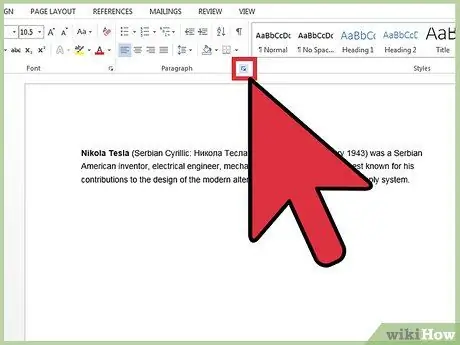
Krok 1. Otwórz okno dialogowe „Akapit”
W prawym dolnym rogu w grupie „Akapit” kliknij małą strzałkę. Możesz to zrobić za pośrednictwem grupy „Akapit” na karcie „Strona główna” lub „Układ strony”.
Możesz wykonać ten proces przed rozpoczęciem wpisywania pliku lub jeśli już piszesz plik, możesz podświetlić niektóre akapity, aby utworzyć wcięcie
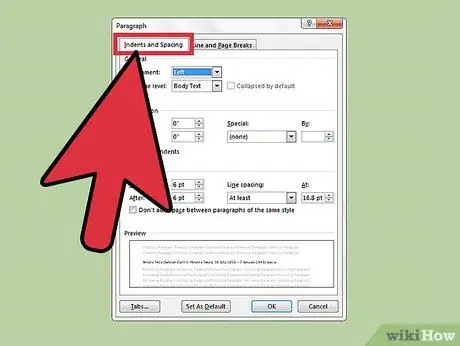
Krok 2. Znajdź sekcję „Wcięcia”
Można to znaleźć w zakładce „Wcięcia i odstępy”.
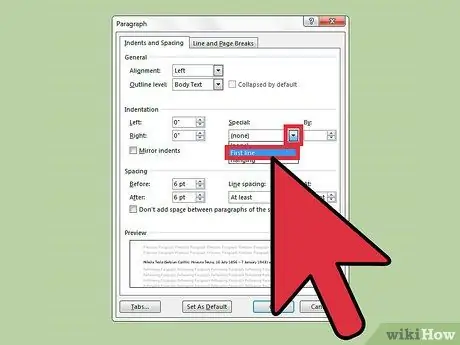
Krok 3. Kliknij menu rozwijane w sekcji „Specjalne”
Wybierz „Pierwszy wiersz”, aby automatycznie wciąć pierwszy wiersz w każdym nowym akapicie.
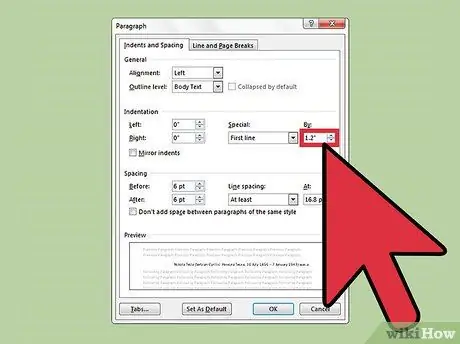
Krok 4. Wprowadź rozmiar wcięcia
Jest to rozmiar wcięcia, które zostanie utworzone w każdym wierszu. Najczęściej używany rozmiar to 0,5” lub 1/2 cala. Możesz wyświetlić podgląd zmian w sekcji "Podgląd" u dołu okna dialogowego.
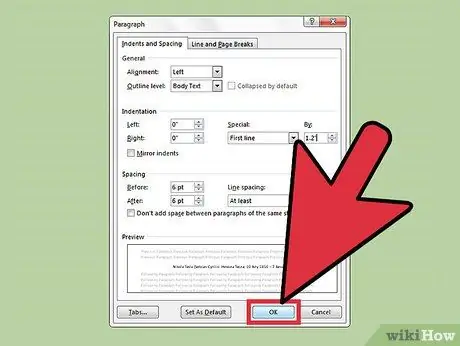
Krok 5. Kliknij „OK”, aby zapisać zmiany i zastosować je do pliku
Kliknij przycisk "Ustaw jako domyślny", jeśli chcesz, aby te zmiany zaczęły obowiązywać automatycznie dla nowych plików.
Metoda 2 z 2: Word 2007
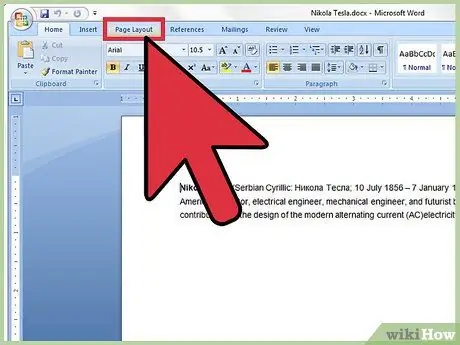
Krok 1. Kliknij kartę „Układ strony” znajdującą się u góry „Wstążki” w programie Microsoft Word
Ta sekcja jest na obrazku zakreślona na czerwono.
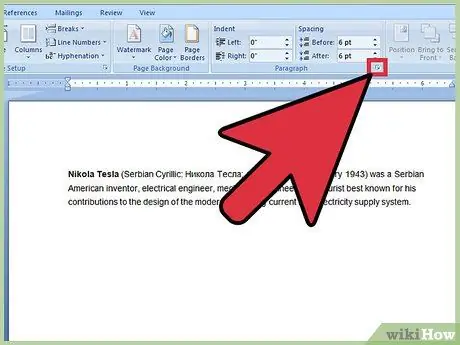
Krok 2. Spójrz na sekcje o nazwach „Wcięcia” i „Odstępy”
Kliknij małą strzałkę w prawym dolnym rogu. Ta strzałka jest na obrazku zakreślona na czerwono. Ta strzałka otworzy okno dialogowe „Akapit”.
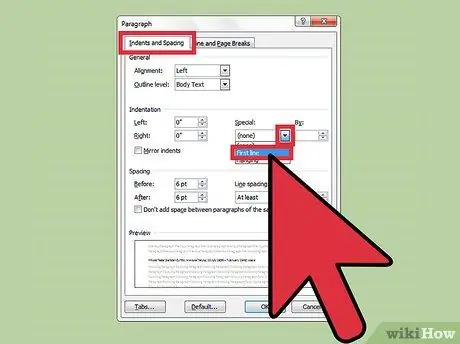
Krok 3. Poszukaj sekcji „Wcięcia” w oknie dialogowym „Akapit”
W tej sekcji znajduje się rozwijane pole o nazwie „Specjalne:”. Kliknij pole rozwijane i wybierz „Pierwszy wiersz”.
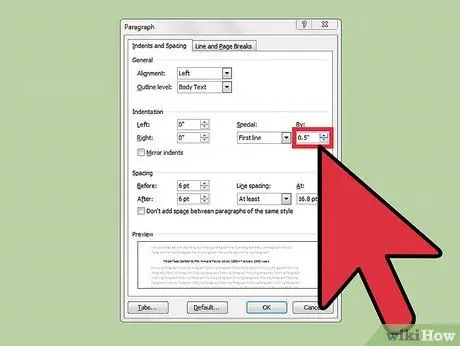
Krok 4. Określ rozmiar żądanego wcięcia
Możesz to zmienić za pomocą pola „Według:”. Standardowy rozmiar wcięcia to pół cala (0,5 cala).

Krok 5. Kliknij „OK” i kontynuuj pisanie
Teraz Word automatycznie wcina pierwszy wiersz za każdym razem, gdy naciśniesz "Enter".






